
Ek daarop dat in verskillende gevalle die boodskap wat die opname is beskerm teen opname kan verskyn om verskeie redes - dikwels as gevolg van Windows instellings, maar soms as gevolg van die bedorwe stick. Weens al die opsies en toepaslik is om metodes beskerming te verwyder in Windows 10, 8.1 of Windows 7. As iets blyk nie heeltemal duidelik te wees, dan is daar 'n video aan die onderkant van die artikel waarin feitlik alle maniere het getoon om korrek die fout.
Notes: Daar is USB-stick waarop daar 'n fisiese beskerming opname skakelaar, gewoonlik onderteken deur Lock of met die beeld van die slot (tjek beweeg ons en dit is soms breek en nie terug aangeskakel).

As onder die skryf beskerm stick, die SD memory card of die MicroSD kaart verbind via 'n adapter na die SD-formaat, aandag te gee aan die twee nuanses:
- SD geheue kaarte en microSD adapters op SD het 'n klein skakelaar van die kant van sy posisies - opname beskerming, is die tweede toegelaat.
- Dikwels is hierdie skakelaar breek, as 'n gevolg wat ons kan 'n konstante beskerming teen opname kry, ongeag die posisie van die "hefboom". Dit is maklik opgelos word deur die vervanging van die adapter, al is dit in dit al hoe moeiliker in die geval van 'n full-formaat SD memory card.
Ons verwyder beskerming van skryf van USB in die Windows Register-editor

Vir die eerste manier om die fout reg te stel, sal die register editor vereis word:
- Om dit te begin, kan jy op die Windows + R sleutels op die sleutelbord en tik die regedit druk Enter.
- In die linker deel van die register editor, sal jy die verdeling struktuur van die register editor sien, vind die sectionHKey_Local_machine \ System \ CurrentControlSet \ Control \ StorageDevicePolicIeShow dat hierdie item nie mag wees, dan lees op
- As hierdie artikel teenwoordig is, kies dan dit en kyk na die reg deel van die register editor, of daar is 'n parameter genoem WriteProtect en waarde 1 (hierdie waarde kan veroorsaak 'n fout te beskerm teen opname). As dit is, kliek dan op dit twee keer en in die "Betekenis" veld, tik 0 (nul). Daarna slaan jy die veranderinge, naby die register editor, verwyder die USB-stick en die rekenaar herlaai. Kyk of die fout is vasgestel.
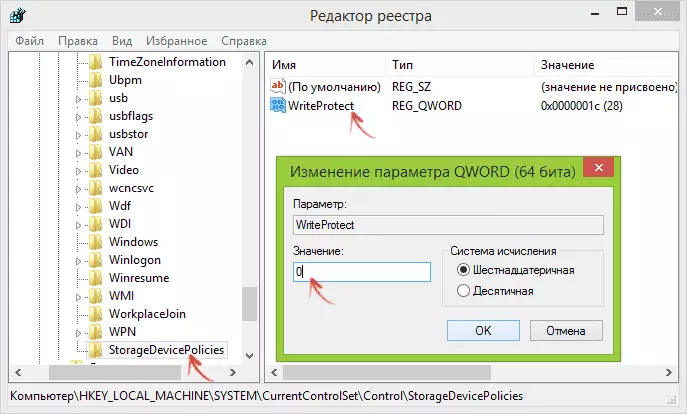
- As daar nie so 'n partisie, regs-kliek op die artikel op die vlak bo (Control) en kies "Skep 'n artikel". Noem dit StorageDevicePolicies en kies dit.
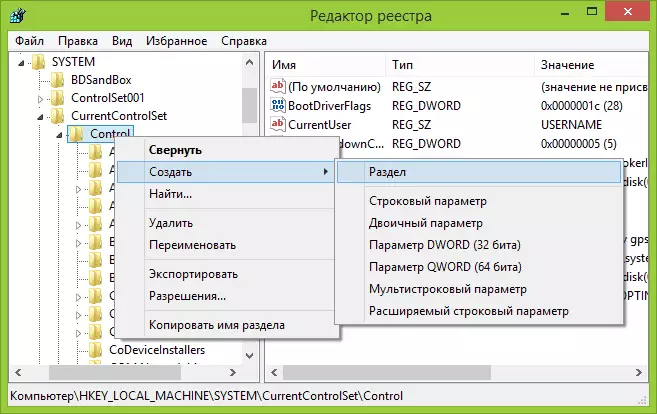
- Dan regs-kliek in die leë ruimte op die regte en kies "DWORD32" (selfs vir X64 Windows). Noem dit WriteProtect en laat 'n waarde gelyk aan 0. Ook, as in die vorige geval, naby die register editor, verwyder die USB drive en die rekenaar herlaai. Daarna kan jy kyk of die fout bewaar.
Daarbenewens gaan die register artikels 2
HKEY_LOCAL_MACHINE \ Software \ Policies \ Microsoft \ Windows \ RemovablestorageDevices \ HKEY_CURRENT_USER \ SOFTWARE \ BELEID \ Microsoft \ Windows \ RemovableStorageDevices \By verstek, is hierdie afdeling ontbreek in die register (en, as jy dit nie het nie, beteken dit dat dit nie in dit). As daar 'n RemovablestorageDevices artikel, aandag te gee aan die sub sub en vervat in dit deny_write, Deny_read, Denya_Execute, met die waarde van hierdie parameters te 1, verbied hulle opname, lees en uitvoering van verwyderbare dryf.
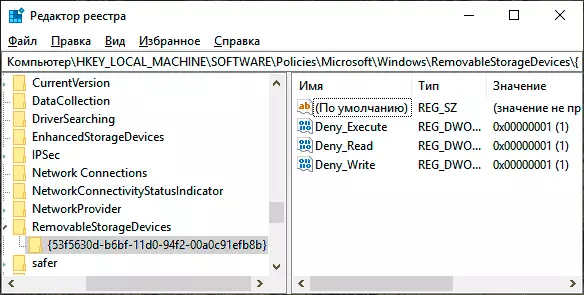
Verwyder sulke parameters - dit moet die beskerming van die opname te verwyder. Die probleem met die beskerming van die flash drive uit die opname opgelos moet word: herlaai die rekenaar (dit wat voldoende is om af te skakel en weer te koppel die USB flash drive wees).
Hoe om beskerming teen skrif te verwyder op die command line
Nog 'n manier wat jou kan help verwyder die skyf USB fout, wat skielik toon 'n fout wanneer die opname - die beskerming van die command prompt te verwyder.Om dit te doen, doen die volgende:
- Begin die command prompt namens die administrateur (in Windows 10 dit is die maklikste manier om dit te doen deur middel van die soektog in die taakbalk, in Windows 8.1 - met behulp van die regs kliek spyskaart op die Start-knoppie, in Windows 7 - deur die regs kliek op die command line in die start menu).
- In die command prompt, tik Disk Part en druk enter. gee dan die opdrag Lys skyf en vind jou flash drive in die skyf lys, sal jy dit nodig het. Tik die volgende opdragte in volgorde deur te druk Enter na elke.
- Select disk N (waar N aantal stick van die vorige stap)
- KENMERKE DISK CLEAR slegs-lees
- Uitgang
Naby die command line, draai af en weer prop die USB-stick, en probeer dan om enige aksie met 'n flash drive te maak, byvoorbeeld, formaat dit of enige inligting na te gaan of die fout verdwyn teken.
Rekord ry is 'n oplossing vir stick Transcend, Kingston, Silicon Power en ander
Baie USB vervaardigers vervaardigers produseer hul eie utilities om korrekte foute met stick en geheue kaarte. Dikwels werk hulle in die geval onder bespreking, sodat jy om beskerming te verwyder. Besonderhede van alle sodanige utilities: programme vir die herstel stick.
Video-instruksie
Hier is 'n video van hierdie fout, wat toon al die metodes hierbo beskryf. Miskien sal sy in staat wees om jou te help met die probleem.
Ek hoop dat een benadering jou gehelp het om die probleem op te los. Indien nie, beveel ek ook aan om u USB-stick op 'n ander rekenaar of skootrekenaar te kontroleer: dit sal bepaal of die beskerming van die stelsel se parameters is om te skryf en is om hom te blameer.
